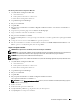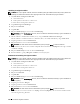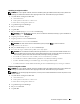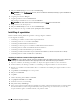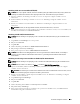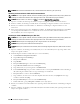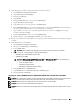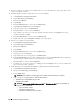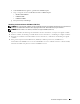Users Guide
430 Anvendelse af digitalte certifikater
Indstilling af et digitalt certifikat
BEMÆRK: For at styre digitale certifikater, skal du først indstille kryptering på harddisken (ekstraudstyr) til Til, og derefter lave
indstillinger for HTTPS-kommunikationen. Flere oplysninger findes under “Forberedelse til styring af certifikater”.
1
Start
Dell Printer Configuration Web Tool
.
a
Åbn webbrowseren.
b
Indtast printerens IP-adresse i webbrowseren.
Se “Dell™ Printer Configuration Web Tool”.
2
Vælg
Udskrivningsserverindstillinger
.
3
Klik på fanen
Sikkerhed
.
4
Vælg
SSL/TLS
.
5
Klik på
Certifikatstyring
for at få vist siden
Certifikatstyring
.
BEMÆRK: Knappen Certifikatstyring vises kun, når der er installeret en harddisk (ekstraudstyr), og den er indstillet til TIL
for kryptering.
6
Når der indstilles et trådløst LAN-certifikat (server), vælges
Godkendt certifikatcenter
i
Kategori
.
Når der indstilles et certifikat for SSL-server, SSL-klient, IPsec, eller trådløs LAN (klient), vælges
Lokal enhed.
7
Vælg brugsformålet fra listen
Certifikatformål
.
8
Klik på
Vis listen
for at få vist siden
Certifikatliste
.
BEMÆRK: Hvis listen omfatter mere end 20 certifikater, trykkes på knappen Næste for at få vist næste side.
9
Vælg certificeret, der skal associeres. På dette tidspunkt skal man kontrollere, at
Gyldighed
for det valgte certifikat
er indstillet til
Gyldig
.
10
Klik på
Certifikatdetaljer
for at få vist siden
Certifikatdetaljer
.
11
Bekræft indholdet, og tryk på
Brug dette certifikat
i øverste højre hjørne.
Bekræftelse af indstilling af et digitalt certifikat
BEMÆRK: For at styre digitale certifikater, skal du først indstille kryptering på harddisken (ekstraudstyr) til Til, og derefter lave
indstillinger for HTTPS-kommunikationen. Flere oplysninger findes under “Forberedelse til styring af certifikater”.
1
Start
Dell Printer Configuration Web Tool
.
a
Åbn webbrowseren.
b
Indtast printerens IP-adresse i webbrowseren.
Se “Dell™ Printer Configuration Web Tool”.
2
Vælg
Udskrivningsserverindstillinger
.
3
Klik på fanen
Sikkerhed
.
4
Vælg
SSL/TLS
.
5
Klik på
Certifikatstyring
for at få vist siden
Certifikatstyring
.
BEMÆRK: Knappen Certifikatstyring vises kun, når der er installeret en harddisk (ekstraudstyr), og den er indstillet til TIL
for kryptering.
6
Vælg kategorien fra listen
Kategori
.
7
Vælg brugsformålet fra listen
Certifikatformål
.
8
Klik på
Vis listen
for at få vist siden
Certifikatliste
.
BEMÆRK: Hvis listen omfatter mere end 20 certifikater, trykkes på knappen Næste for at få vist næste side.
9
Certifikatet, der vises med en asterisk som “
*Gyldig
” i kolonnen
Gyldighed
, er det associerede certifikat med det
anvendte brugsformål og aktualitet.